A Cloud do RunComfy não se limita ao FLUX.1-dev ControlNet para Reallusion AI Render. Você pode trocar checkpoints, ControlNets, LoRAs, VAEs e nós relacionados para executar fluxos de trabalho Reallusion e modelos adicionais listados abaixo.
Obtenha Mais Fluxos de Trabalho ComfyUI da Reallusion: Obtenha mais modelos de fluxo de trabalho que você pode baixar e executar no RunComfy. Clique no botão "Workflows" e experimente mais.
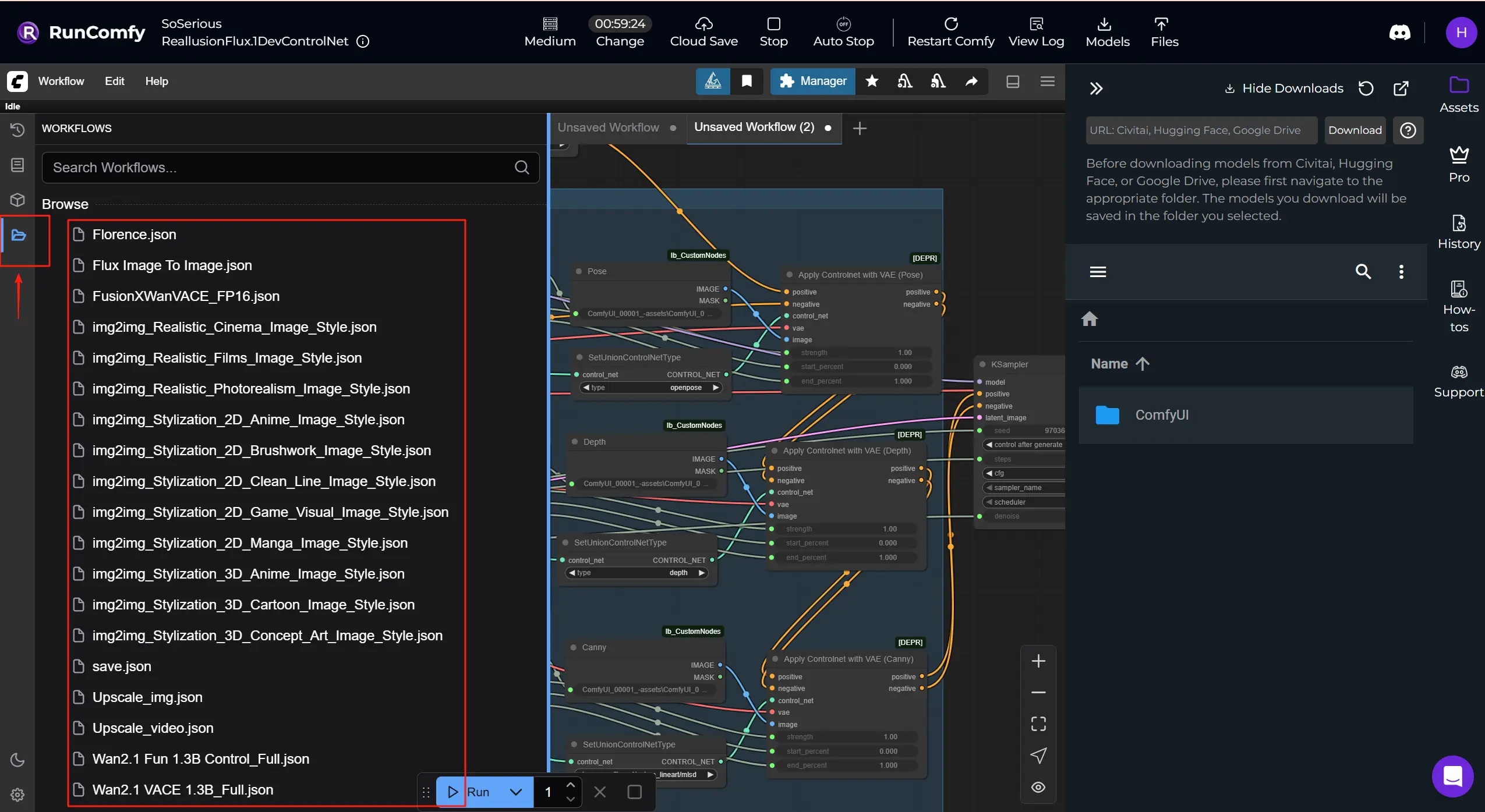
Reallusion é um desenvolvedor de software de criação e animação de personagens 2D/3D em tempo real, mais conhecido por iClone e Character Creator, usado em filmes/TV, jogos, arquitetura, gêmeos digitais e simulação AI.
Reallusion AI Render é uma ponte perfeita entre software de animação 3D e fluxos de trabalho de geração de conteúdo com AI. Pense nisso como um assistente de renderização AI que escuta dados de layout, pose, câmera ou iluminação diretamente do iClone ou Character Creator, e usa esse contexto para criar automaticamente imagens ou vídeos ricamente detalhados dentro do ComfyUI. Essa integração reúne as ferramentas de criação 3D em tempo real da Reallusion com a arquitetura de processamento AI baseada em nós do ComfyUI, tornando a narrativa baseada em imagens e vídeos tanto orientada por artistas quanto rigidamente guiada por dados 3D. O Reallusion AI Render suporta entradas multimodais como mapas de profundidade, mapas normais, detecção de bordas (Canny), dados de pose 3D e imagens de estilo via IPAdapter. E graças aos seus nós personalizados Core, ControlNet, Additional Image, e Upscale, permite que animadores e desenvolvedores renderizem saídas consistentes, estilizadas e de alta qualidade inteiramente sob controle do plugin, sem precisar navegar manualmente pelo ComfyUI.
Interpretando instruções estruturadas e combinando-as com predefinições de parâmetros internos, o Reallusion AI Render transforma a geração baseada em prompts em um processo de produção preciso e replicável. É feito sob medida para criadores em filmes, jogos ou narrativas comerciais que precisam de consistência de personagens, controle de estilo detalhado e renderização de sequência assistida por AI com precisão de quadro.
Integração Direta de Plugin: O Reallusion AI Render funciona nativamente com iClone e Character Creator via um plugin dedicado, permitindo feedback e controle em tempo real sem sair de suas ferramentas de produção.
ControlNet Guiado por 3D: Mapeie perfeitamente dados de profundidade, pose, normais e bordas diretamente da sua cena 3D para o ComfyUI com os nós ControlNet do Reallusion AI Render, alcançando consistência cinematográfica e controle no nível da cena.
Apoio a Estilização Multi-Imagem: O Fluxo de Trabalho do Reallusion AI Render inclui nós de Imagem Adicional que suportam mistura de estilo flexível e direção baseada em referência, facilitando a reutilização de visuais ou a realização de renderização IP-Adaptive avançada.
Workflow de Aumento Inteligente: Um nó UpscaleData dedicado permite que os criadores definam a resolução de saída dentro do plugin Reallusion AI Render, garantindo que os renders finais correspondam às especificações do projeto sem suposições.
Automação Completa de Fluxo de Trabalho: Ao contrário dos fluxos de trabalho genéricos do ComfyUI, o Reallusion AI Render é projetado para automação, parâmetros como modelo, etapas de amostragem, CFG e sincronização de áudio são passados programaticamente, prontos para renderização em lote ou predefinições personalizadas.
Consistência de Personagem Pronta para Produção: Combinado com treinamento LoRA e ferramentas de criação IP, o Reallusion AI Render preserva a integridade facial e a fidelidade visual em sequências de vídeo, tornando-o ideal para narrativa assistida por AI.
Fluxo de Trabalho Básico do Reallusion AI Render
1. Prepare Sua Imagem
Exporte qualquer imagem do Reallusion iClone ou Character Creator usando seu Plugin de Renderização AI. Certifique-se de que a imagem esteja salva usando a estrutura de caminho padrão do plugin. Isso garante que todas as imagens de orientação/controle (por exemplo, pose, profundidade) sejam geradas e vinculadas corretamente.
Por favor, carregue as imagens na pasta ComfyUI -> input. Certifique-se de que os nomes dos arquivos sejam consistentes com o render_output_path especificado no Nó.
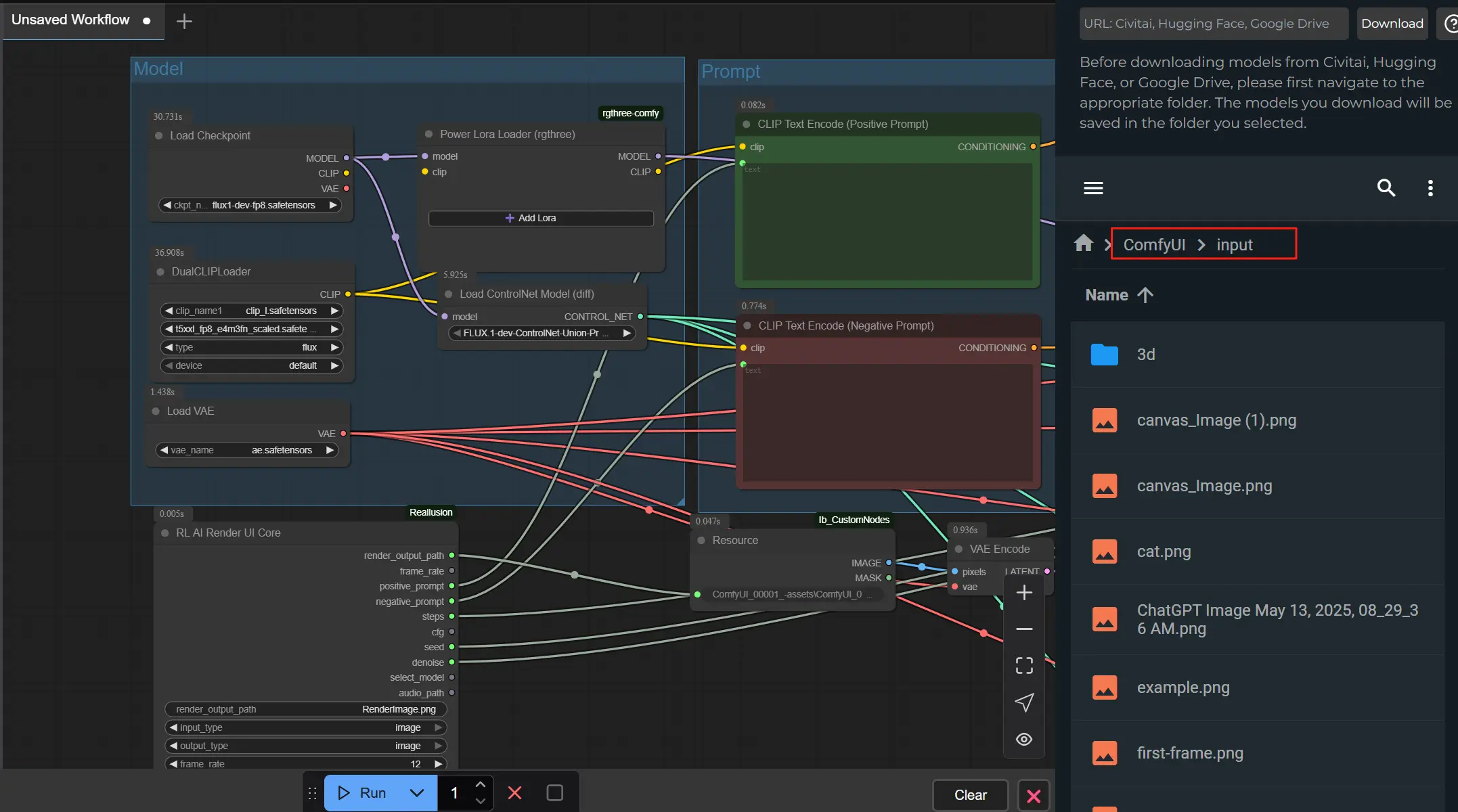
2. Defina Prompts e Estilo
Escreva um prompt positivo claro (o que você deseja) e um prompt negativo (o que evitar) dentro da interface do plugin AI Render do iClone ou Character Creator. O fluxo de trabalho usará esses para guiar a aparência e o detalhe da saída.
3. Conecte a máquina e use AI Render-⭐IMPORTANTE
Para começar, inicie o plugin AI Render dentro do iClone ou Character Creator, e conecte a Cloud ComfyUI ao AI Render copiando e colando o id da URL do RunComfy. Uma vez conectado, o plugin enviará automaticamente suas imagens ou vídeos visualizados do pipeline ComfyUI.
Esta configuração garante que o AI Render se comunique perfeitamente com sua máquina, permitindo que você visualize, ajuste e refine os resultados em tempo real. Mantendo a conexão estável, sua orientação de pose, profundidade e estilo permanecerá precisa em cada renderização.
👉 Assista ao guia completo passo a passo em vídeo aqui: YouTube Tutorial
Configurações Essenciais dos Nós
1. Configurações de Prompt & Qualidade – Nó Central da Interface do Usuário RL AI Render Este nó coleta os principais parâmetros do Plugin AI Render.
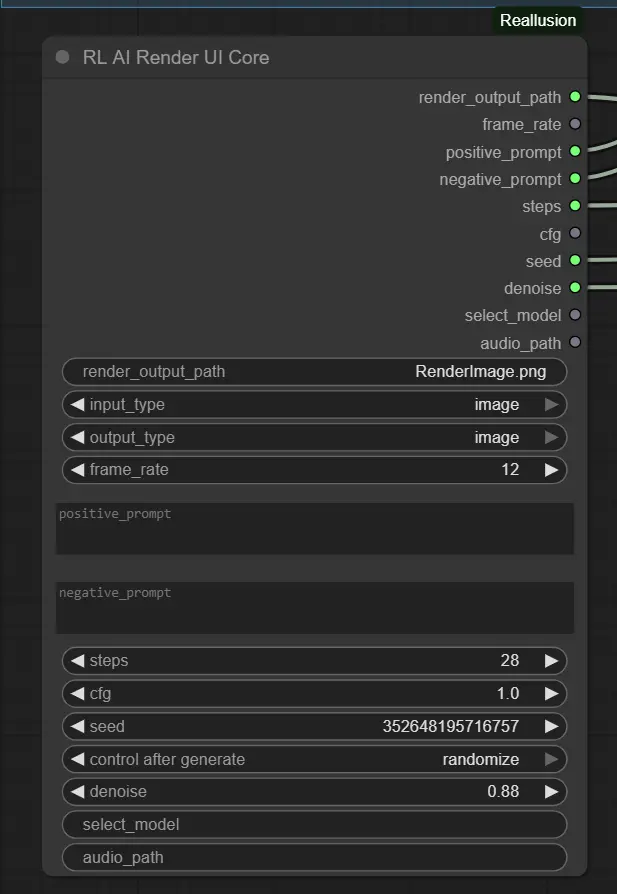
2. Configurações do Modelo Base – Nó de Carregamento de Checkpoint
Este carrega o modelo escolhido (por exemplo, Flux 1 Dev ControlNet).
ckpt_name: Deve corresponder ao modelo esperado pelo seu estilo (padrão: flux1-dev-fp8.safetensors).
Use modelos que suportem IPAdapter ou ControlNet para melhores resultados.
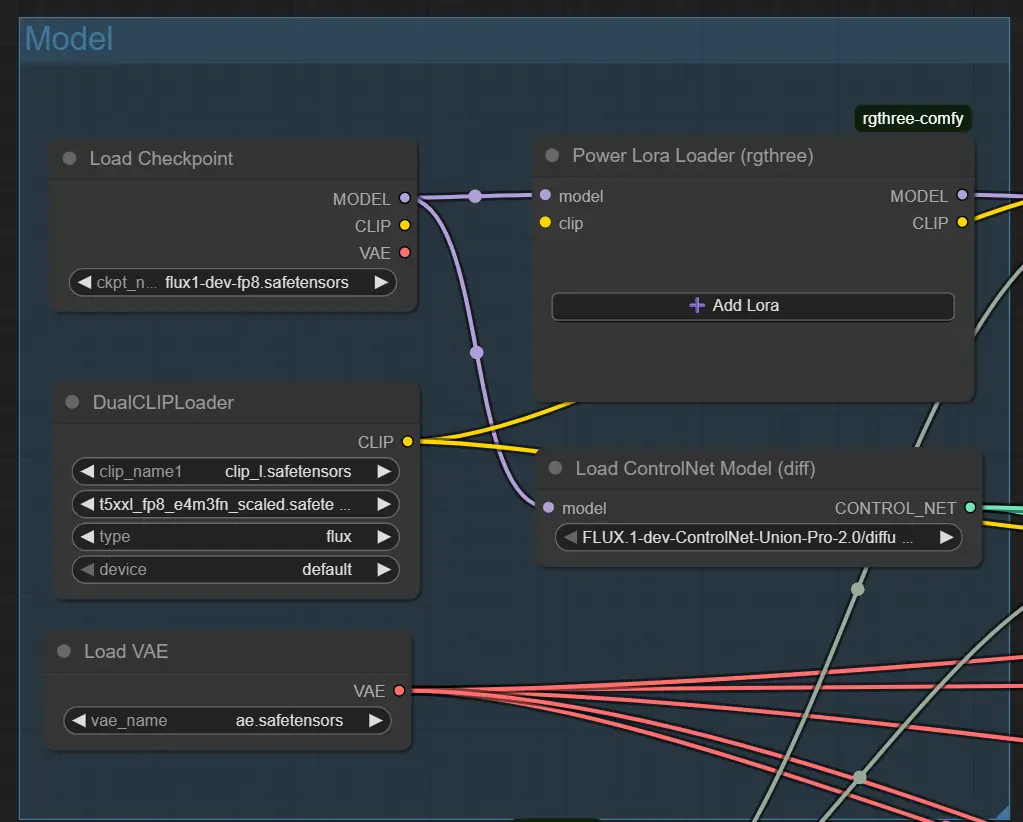
3. Orientação Estrutural – Nós ControlNet (Pose, Profundidade, Canny) Cada nó ControlNet carrega um arquivo de entrada específico (por exemplo, imagem de pose); só está ativo se o controle estiver habilitado.
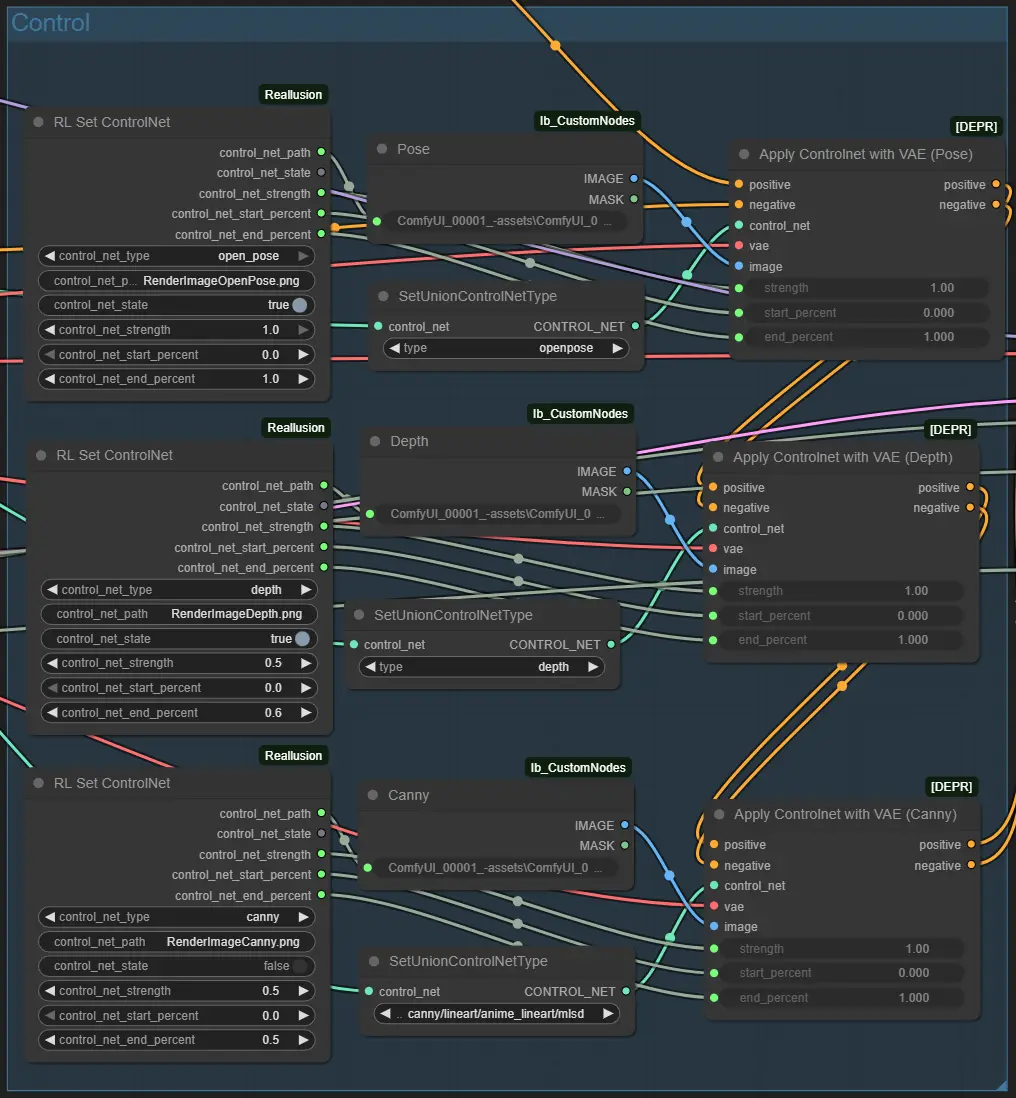
4. Condicionamento de Prompt – Nó de Orientação Flux Ajusta como o prompt molda a geração de imagem.
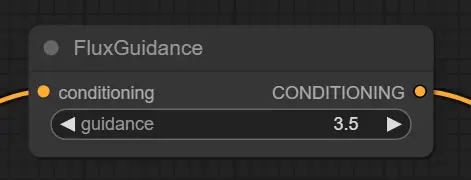
5. Codificação de Texto de Prompt – Nós CLIP Text Encode Gera orientação vetorial a partir dos seus prompts.
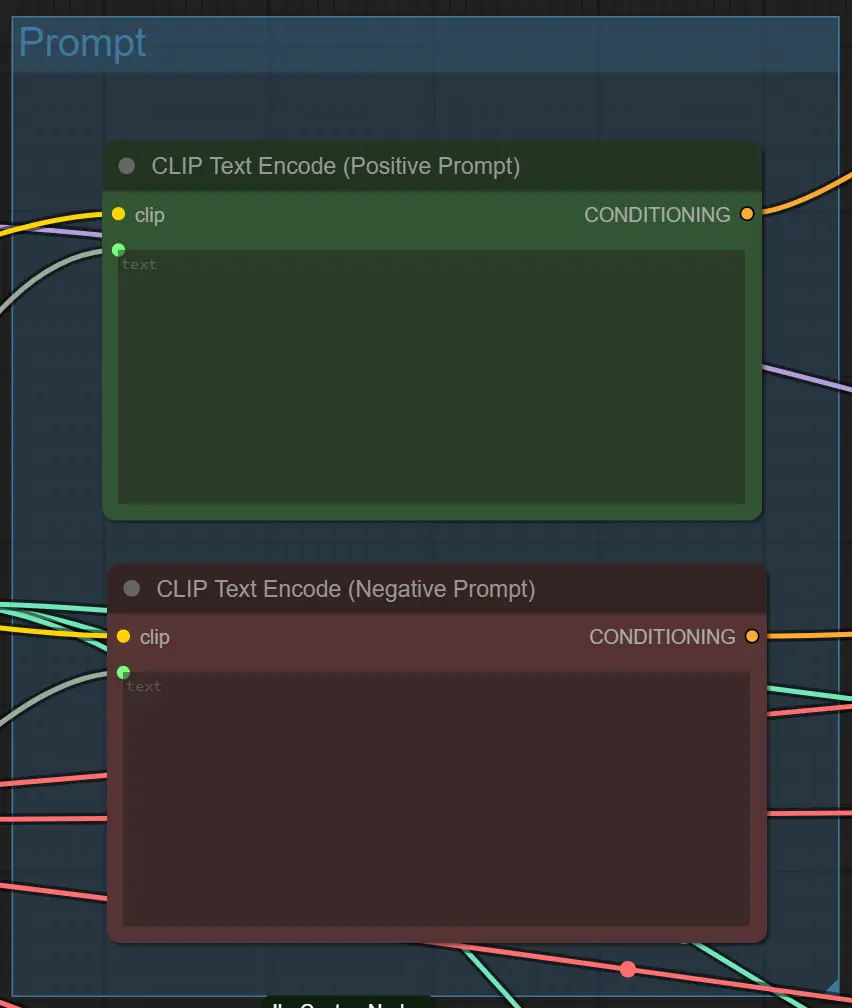
Dicas Avançadas para Nós
Clareza do Prompt
Evite prompts excessivamente complexos ou vagos. Use estilos diretos como iluminação cinematográfica, anime, ou beco cyberpunk. Seja específico para resultados mais controlados.
Equilibre Denoise e Estrutura Se o ControlNet estiver habilitado (por exemplo, Profundidade + Pose), um alto denoise como 0.88 pode perturbar a estrutura. Experimente 0.6–0.75 quando a preservação do layout for uma prioridade.
Combine Entradas com ControlNet
Só habilite um ControlNet se uma imagem de orientação correspondente existir (por exemplo, RenderImageDepth.png para Profundidade). Incompatibilidade pode causar prompts falhados ou resultados vazios.
Este fluxo de trabalho integra o modelo Flux-FP8 desenvolvido por Kijai com técnicas de otimização de desempenho descritas pela Equipe Reallusion em seu guia oficial de fluxo de trabalho de renderização AI workflow guide. Reconhecimento especial a Kijai por sua contribuição no desenvolvimento do modelo e à Reallusion por compartilhar insights valiosos que aprimoram a eficiência de renderização AI em fluxos de trabalho ComfyUI.
Explore recursos técnicos e documentação relacionados ao Reallusion AI Render.
RunComfy é a principal ComfyUI plataforma, oferecendo ComfyUI online ambiente e serviços, juntamente com fluxos de trabalho do ComfyUI apresentando visuais impressionantes. RunComfy também oferece AI Playground, permitindo que artistas utilizem as mais recentes ferramentas de AI para criar arte incrível.